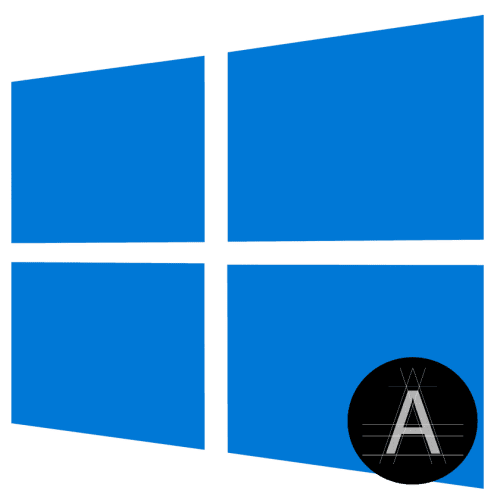Как установить новые шрифты в Windows 10
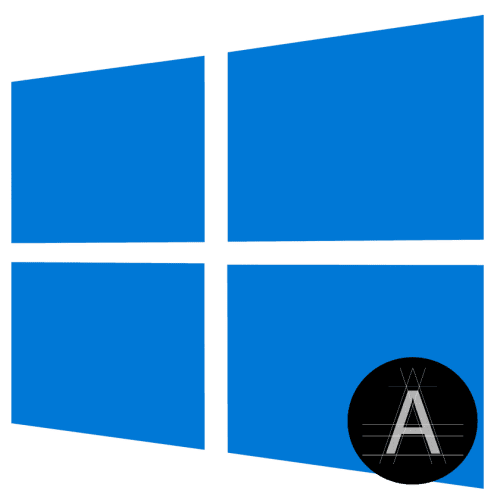
Способ 1: Копирование в папку «Fonts»
Этот способ используется в основном при пакетной установке новых шрифтов. Его преимущество заключается прежде всего в экономии времени пользователя.
-
- Загрузите шрифты в поддерживаемых форматах с веб-сайта, которому вы доверяете.
- Перейдите в папку «Шрифты», расположенную в C:Windows, и скопируйте в нее файлы шрифтов.
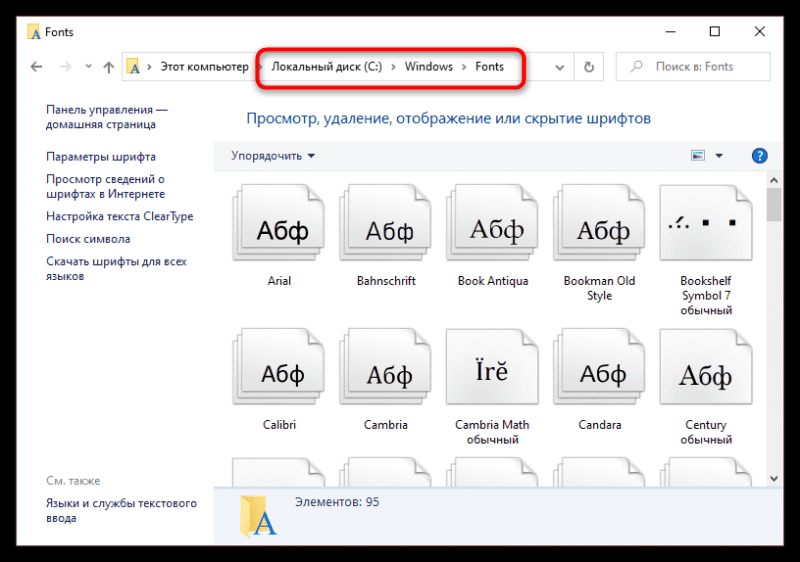
- Нет необходимости перезагружать компьютер, но вы должны перезапустить приложение, которое будет использовать новый шрифт.
Новые шрифты будут установлены автоматически и будут доступны в соответствующих настройках стандартного и стороннего ПО.
Способ 2: Средства «Проводника»
Лучше всего установить один или несколько шрифтов, скачанных со сторонних ресурсов. Здесь все максимально просто: Щелкните правой кнопкой мыши файл шрифта и выберите из контекстного меню «Установить» или «Установить для всех пользователей».
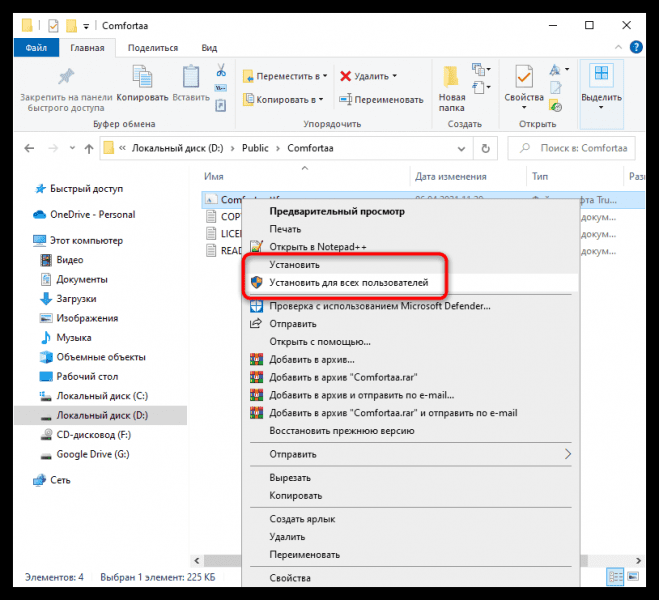
Точно так же вы можете установить шрифты в пакетном режиме, выбрав их с помощью мыши и выбрав опцию установки из контекстного меню.
Способ 3: Окно предпросмотра шрифта
Вы также можете установить шрифт, поддерживаемый Windows, непосредственно из окна предварительного просмотра. Метод используется для установки одного или нескольких шрифтов, загруженных со сторонних сайтов.
-
- откройте файл шрифта двойным щелчком.
- Нажмите кнопку «Установить» в левом верхнем углу окна предварительного просмотра шрифта».
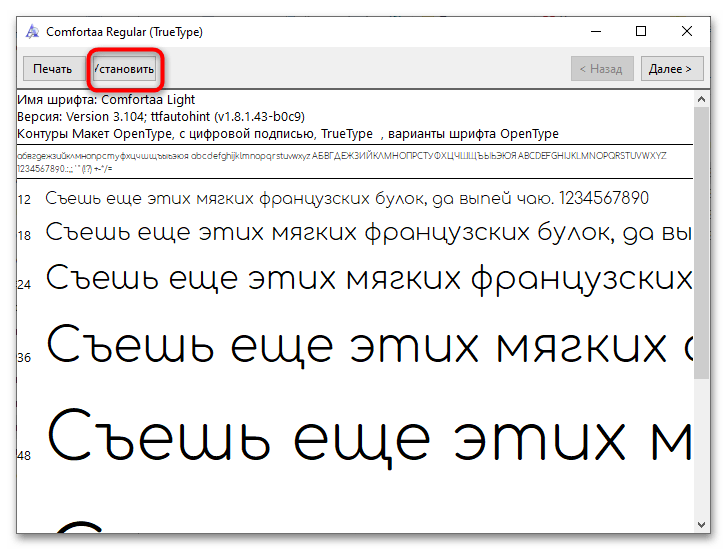
Шрифт установится нормально.
Способ 4: Приложение «Параметры»
Вы также можете установить один или несколько предварительно загруженных шрифтов с помощью приложения «Настройки».
-
- откройте приложение «Настройки» и перейдите в «Персонализация» → «Шрифты».
- В правой части окна есть специальная область «Добавить шрифты». Перетащите на него файлы шрифтов из проводника или с рабочего стола.
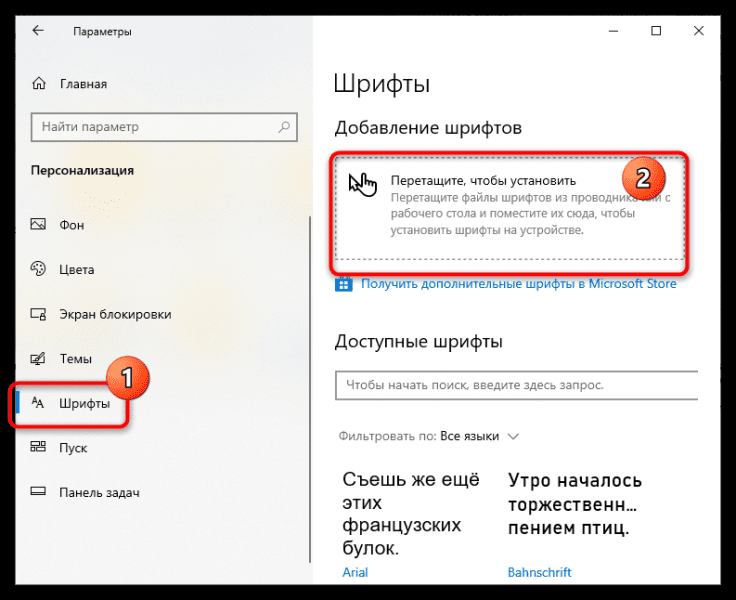
В результате Windows установит их автоматически.
Способ 5: Microsoft Store
В отличие от предыдущих систем, в Windows 10 вы можете найти и установить новые шрифты из Магазина Microsoft.
-
- откройте приложение «Настройки» и перейдите в «Персонализация» → «Шрифты». Нажмите на ссылку «Получить больше шрифтов из Microsoft Store».
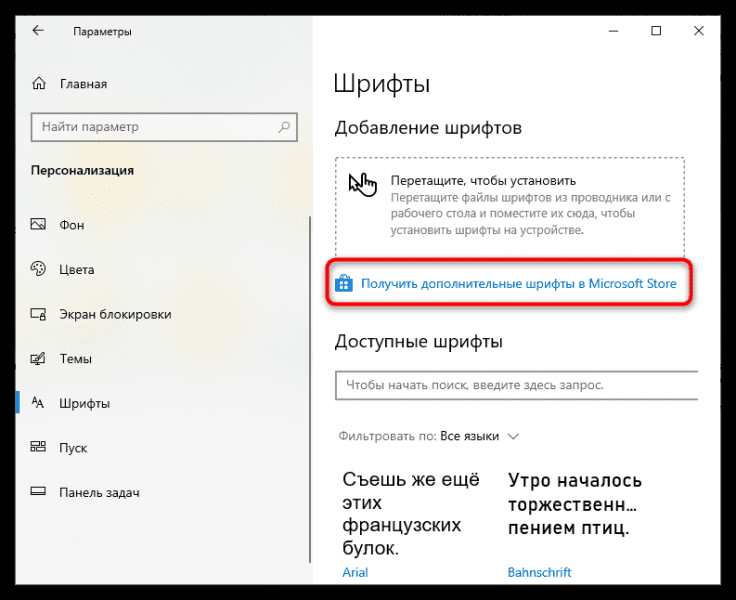
-
- Откроется приложение Microsoft Store со списком доступных шрифтов, которые можно просмотреть и установить.
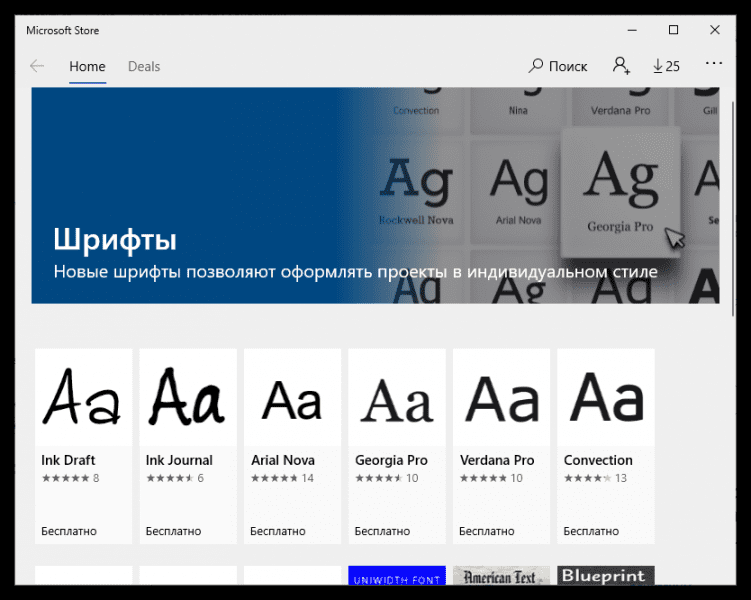
-
- Выберите понравившийся шрифт и нажмите кнопку «Получить».
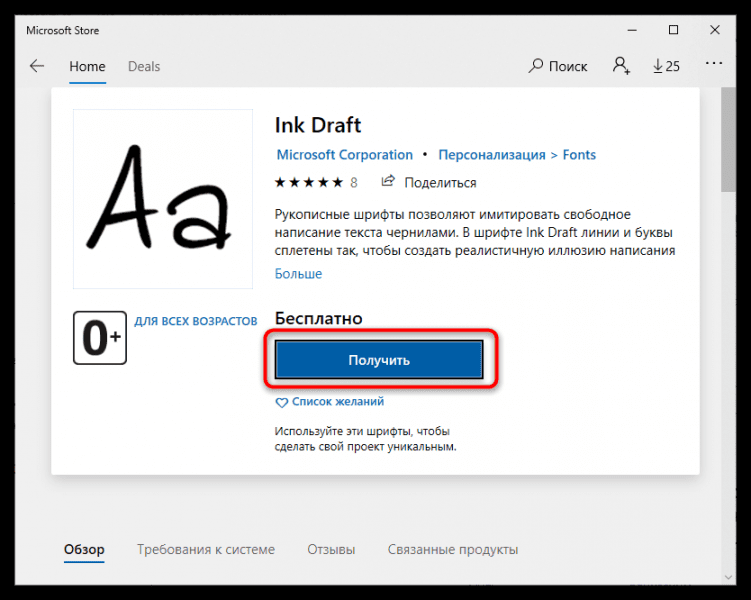
В результате шрифт будет загружен на ваш компьютер и установлен автоматически. Помимо встроенных средств Windows, для установки шрифтов можно использовать сторонние программы — менеджеры шрифтов, например FontExpert. Но поскольку возможность установки шрифтов в таких программах дублирует соответствующий функционал Windows, в данном контексте они малоинтересны.
Источник